Le format PDF est normalement utilisé pour les documents, et le format CSV pour les feuilles de calcul de type Excel, de sorte que vous n'avez normalement jamais à convertir des PDF en CSV. Cependant, il arrive que vous receviez des PDF contenant certaines données. Dans ces cas-là, vous pouvez vouloir transformer vos PDF en CSV.
Heureusement, il existe de nombreuses façons de convertir des PDF en CSV sur diverses plateformes. Vous pouvez transformer vos données contenant des PDF en CSV sur Windows, Mac, et même sur le Web. Tout ce dont vous avez besoin pour effectuer cette conversion est le bon outil de conversion, et vous êtes prêt à partir.
Le guide suivant vous apprendra comment effectuer cette conversion sur vos différents ordinateurs.
Partie 1. Comment convertir PDF en CSV sous Windows
Si vous avez des difficultés à convertir le PDF en CSV sur votre PC Windows, vous pouvez d'abord le convertir en Excel. Après cela, vous pourrez enregistrer facilement le fichier Excel converti au format CSV.
Il existe un convertisseur de PDF gratuit appelé EaseUS PDF Editor qui peut vous aider à transformer le PDF en Excel en trois étapes simples. En outre, vous pouvez également l'utiliser pour convertir des PDF en HTML, Word et images sans effort. Pour toutes les conversions, il ne perdra pas les polices et le formatage d'origine. Si vous êtes à la recherche d'un tel meilleur convertisseur de PDF, obtenez-le en cliquant sur le bouton ci-dessous.
Comment convertir PDF en CSV sous Windows:
Étape 1. Lancez EaseUS PDF Editor et cliquez sur le bouton " Ouvrir un fichier... " pour importer le fichier PDF que vous souhaitez convertir en Excel.

Étape 2. Naviguez vers l'onglet "Convertir" et de nombreuses options apparaîtront. Sélectionnez "en Excel" pour lancer la conversion.
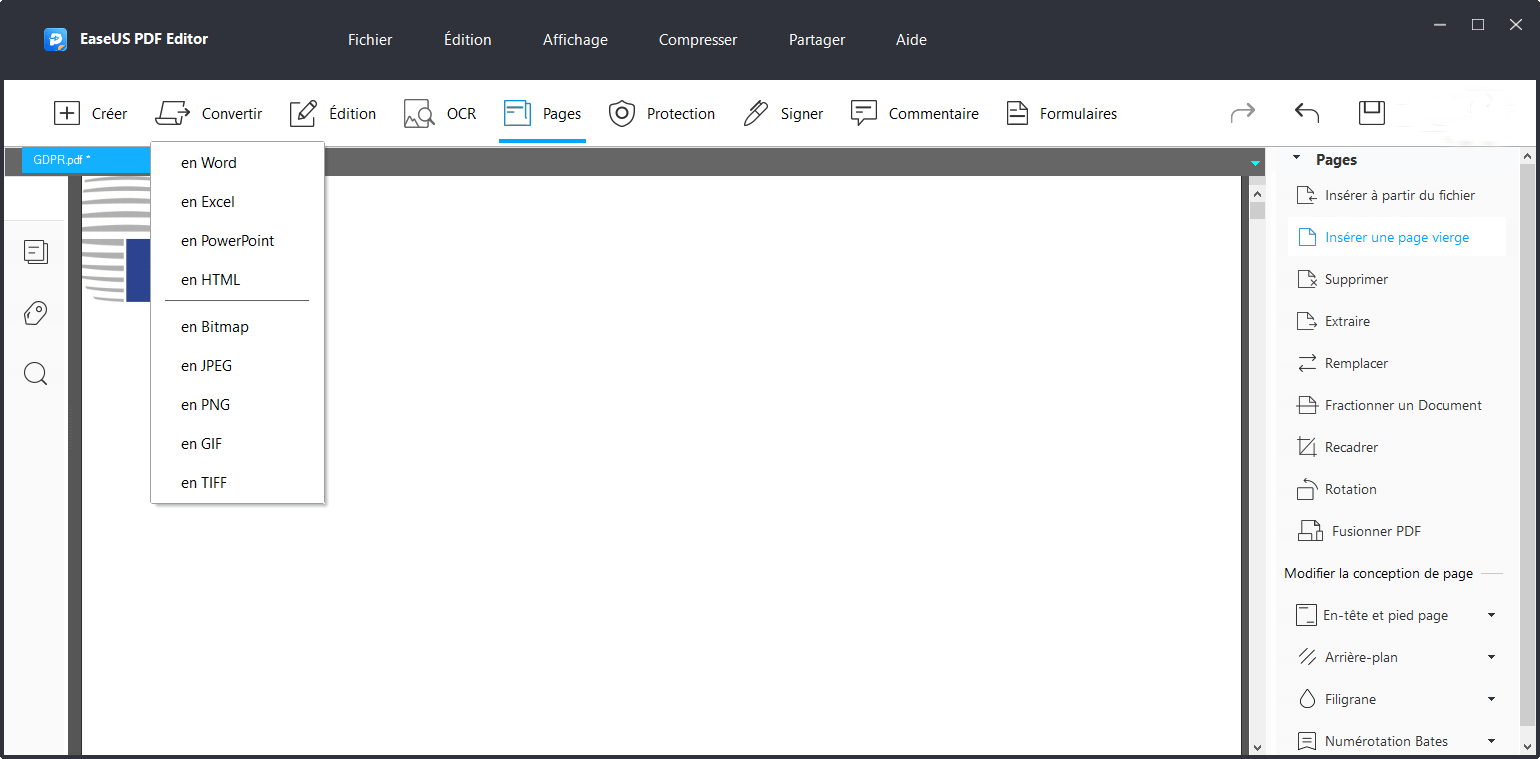
Étape 3. Une fois terminé, le document Excel converti sera enregistré sur votre ordinateur.
Partie 2. Comment convertir un PDF en CSV sur Mac
Au début, les utilisateurs de Mac disposaient de moins d'applications que les utilisateurs de Windows, mais cela a rapidement changé. Les utilisateurs de macOS bénéficient désormais d'autant d'applications que leurs homologues de Windows, ce qui signifie que vous avez également accès à divers outils pour convertir des PDF en CSV. Si vous avez un Mac, vous pouvez utiliser le programme Acrobat d'Adobe pour transformer vos fichiers PDF en CSV.
Étape 1. Ouvrez une fenêtre du Finder et localisez votre fichier PDF. Une fois que vous l'avez trouvé, faites un clic droit sur votre fichier et sélectionnez "Ouvrir avec", puis "Adobe Acrobat Reader DC". Lorsque le PDF s'ouvre, cliquez sur le menu "Fichier" en haut et sélectionnez "Convertir en Word, Excel ou PowerPoint".
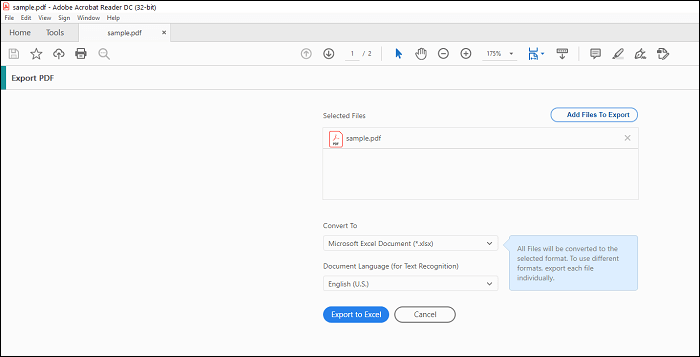
Étape 2. Choisissez "Document Microsoft Excel" dans le menu "Convertir en" de l'écran suivant. Ensuite, cliquez sur le bouton "Exporter vers Excel" pour commencer à enregistrer votre fichier PDF au format Excel.
Étape 3. Lancez votre fichier nouvellement créé dans Microsoft Excel sur votre Mac. Ensuite, enregistrez votre fichier comme vous le feriez normalement et choisissez CSV comme format de sortie. Le contenu réel de votre fichier PDF sera ainsi converti en CSV.
Partie 3. Comment convertir des PDF en CSV en ligne gratuitement
L'avantage d'utiliser une application de bureau pour convertir vos fichiers est que vous pouvez accomplir votre tâche assez rapidement. Lorsque vous utilisez un outil en ligne, vous devez attendre que vos fichiers soient téléchargés, puis attendre à nouveau pour télécharger vos fichiers convertis.
Toutefois, les outils en ligne conviennent bien lorsque vous ne souhaitez convertir que quelques fichiers. Si vous avez un ou quelques PDF à convertir en CSV, consultez les deux outils en ligne suivants pour accomplir votre tâche.
1. Zamzar
Zamzar existe depuis longtemps et cette application Web vous permet de convertir des fichiers d'un format à de nombreux autres formats. Vous pouvez utiliser ce site pour transformer vos PDF en divers formats, notamment en CSV. Avec cet outil, il vous suffit de télécharger vos fichiers sur le site, et le site effectuera toute la conversion pour vous.
Étape 1. Ouvrez votre navigateur préféré sur votre ordinateur et accédez au site Web de Zamzar. Lorsque vous y êtes, cliquez sur "Ajouter des fichiers" et téléchargez votre fichier PDF. Vous pouvez également ajouter des fichiers à partir d'un URL Web si vous le souhaitez.
Étape 2. Une fois votre fichier téléchargé, vérifiez que le menu déroulant du milieu indique "csv". Cela devrait être le cas si vous n'avez modifié aucune option. Ensuite, cochez la case "Email quand c'est fait" si vous le souhaitez, et enfin cliquez sur "Convertir maintenant".
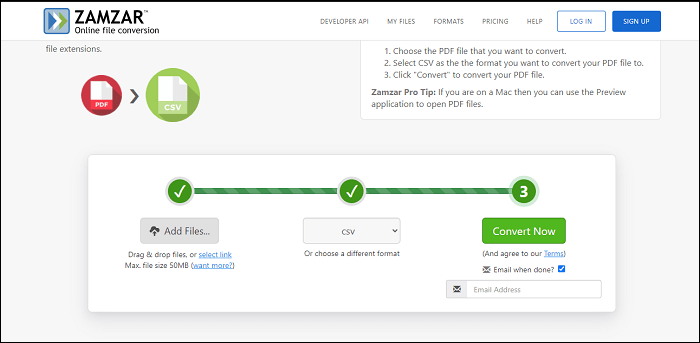
Étape 3. Patientez pendant que votre PDF est converti en CSV. Une fois la conversion terminée, vous verrez apparaître un grand bouton "Télécharger" sur votre écran. Cliquez sur ce bouton et le fichier CSV résultant commencera à être téléchargé sur votre ordinateur.
N'oubliez pas que Zamzar stocke vos fichiers pendant 24 heures au maximum, après quoi ils sont automatiquement supprimés de ses serveurs.
2. Convertio
Convertio est une application en ligne qui fonctionne à partir de vos navigateurs Web et vous permet de convertir vos fichiers d'un format à un autre. Avec cet outil Web, vous n'avez plus à vous soucier des incompatibilités de fichiers, car vous pouvez toujours transformer vos fichiers en formats compatibles. L'outil offre également une solution de conversion de PDF en CSV, ce qui signifie que vous pouvez transformer tous vos PDF en CSV sans installer quoi que ce soit sur votre ordinateur.
Le site offre également la possibilité d'ajouter vos fichiers PDF à partir d'un stockage en nuage. Cela signifie que vous pouvez ajouter tous vos fichiers Dropbox, Google Drive et Web directement dans l'outil sans avoir à les télécharger au préalable.
Étape 1. Lancez votre navigateur Web et ouvrez le site Web de Convertio. Lorsque le site se charge, cliquez sur "Choisir les fichiers", puis choisissez le PDF que vous souhaitez convertir en PDF depuis votre machine.
Étape 2. Lorsque le PDF est ajouté, assurez-vous que le menu déroulant à l'écran indique "CSV". Ensuite, cliquez sur le grand bouton "Convertir" à droite pour commencer à convertir votre fichier PDF en CSV.
Étape 3. L'outil devrait convertir votre PDF en quelques secondes. Une fois que c'est fait, cliquez sur le bouton "Télécharger" à côté de votre fichier sur votre écran pour commencer à télécharger le fichier CSV sur votre ordinateur.
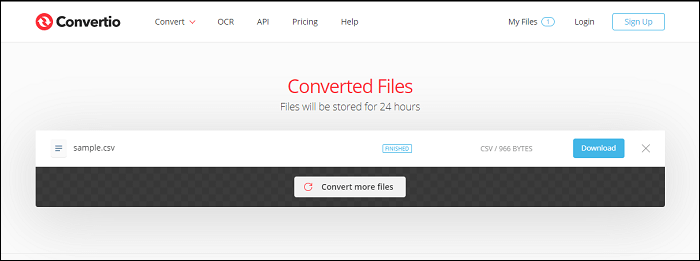
Conclusion
Nous avons parlé de 4 façons simples et efficaces de convertir des PDF en CSV. Laquelle préférez-vous ?
Si vous êtes un utilisateur de Windows, nous vous recommandons vivement EaseUS PDF Editor. Ce programme peut non seulement vous aider à convertir des PDF en formats de fichiers ou vice versa, mais il offre également de nombreux outils d'édition pour modifier vos documents PDF comme vous le souhaitez. Il suffit de cliquer sur le bouton ci-dessous pour essayer ce logiciel d'édition de PDF tout-en-un maintenant.
Autres questions posées
Si vous effectuez une conversion de PDF en CSV pour la première fois, vous avez probablement des questions sur l'ensemble du processus de conversion. Ce qui suit tente de répondre à certaines de vos questions les plus fréquentes, afin que vous sachiez comment les choses fonctionnent pour cette conversion.
1. Pouvez-vous convertir un fichier PDF en feuille de calcul Excel ?
Oui, vous pouvez convertir un fichier PDF en feuille de calcul Excel, et ce à l'aide du programme Adobe Acrobat. Il suffit de lancer le programme, d'ouvrir votre PDF avec, de sélectionner l'option d'exportation, puis de choisir le format Excel.
2. Comment convertir mon relevé bancaire en CSV ?
La conversion des relevés bancaires en CSV est assez facile sur les plateformes Windows et Mac. Sur ces systèmes d'exploitation, utilisez Adobe Acrobat pour exporter rapidement votre PDF sous Excel, puis transformez cet Excel en CSV à l'aide du programme MS Excel. Vous pouvez également utiliser des outils en ligne pour convertir vos fichiers.
3. Comment convertir un PDF en un fichier délimité par des tabulations ?
Vous pouvez convertir un PDF en un fichier délimité par des tabulations en utilisant Adobe Acrobat. Ouvrez votre fichier avec ce programme et sélectionnez l'option d'exportation. Ensuite, choisissez d'enregistrer votre fichier au format Excel. Ouvrez ce fichier Excel avec MS Excel et enregistrez-le dans le format de votre choix.